如果您找不到您知道已安装的应用程序,本文将有所帮助。它向您展示了几种有关如何在 iPhone、iPad 和 Apple Watch 上取消隐藏应用程序的方法。一旦你这样做了,现在和将来都会更容易查看、打开和使用该应用程序。
如何取消隐藏 iPhone 和 iPad 上的应用程序
使用 Spotlight 搜索
如果您安装了应用程序,它将显示在搜索中。这是在 iPhone 上取消隐藏应用程序的最快方法:
1)在任何主屏幕上向下滑动以进入Spotlight 搜索。
2)输入应用名称或仅输入其首字母,它就会出现。
3)您可以点击应用程序图标将其打开。
4)由于您无法轻松找到此应用,请按其应用图标并将其向下拖动到主屏幕上。现在,您知道应用程序在哪里,并且可以随时轻松打开它。

取消隐藏主屏幕
从 iOS 14 开始,您可以隐藏主屏幕,这也隐藏了上面的所有应用程序。如果您这样做了,请按照相同的步骤显示主屏幕页面,这将自动取消隐藏其中的所有应用程序。
使用应用程序库取消隐藏应用程序
从 iOS 14 开始,iPhone 有一个应用程序库,其中包含每个已安装的应用程序。在这里找到应用程序的方法如下:
1)在最后一个主屏幕上向左滑动以查看应用程序库。
2)您可以在此处的文件夹之一中找到该应用程序。另一种更快的方法是点击搜索栏或向下滑动应用程序库屏幕以按字母顺序查看所有应用程序。
3)接下来,如果您愿意,这里是如何将应用程序从应用程序库移到主屏幕上。
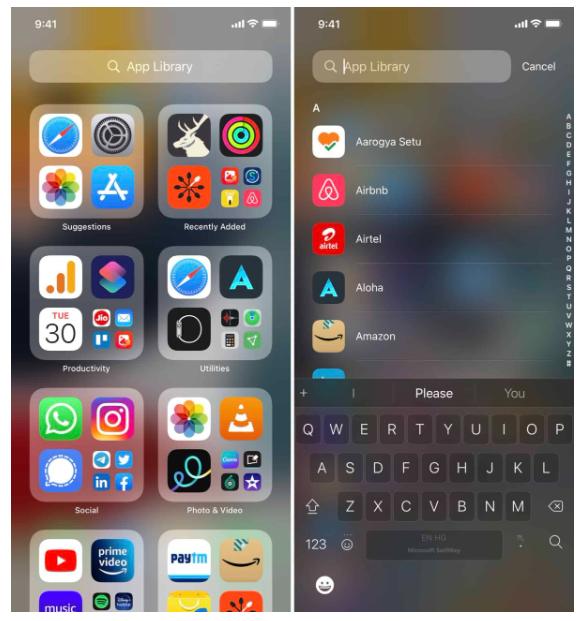
从文件夹中取消隐藏应用程序
您可能不小心将应用程序隐藏在文件夹或文件夹页面层中。如果是这样,以下是取消隐藏它的方法:
1)在您的主屏幕上滑动以查看应用文件夹。应用程序文件夹始终在主屏幕上,而不是在应用程序库中。
2)点击打开一个文件夹。
3)如果您在此处找到隐藏的应用程序,请按其图标并将其拖到主屏幕上。如果您在此文件夹中没有找到它,请尝试其他文件夹。
使用 App Store 打开隐藏的应用
1)长按 App Store 图标并点击搜索。
2)输入应用名称。
3)点击打开以启动应用程序。如果应用程序未更新,它将显示更新而不是打开。但现在你知道这个应用程序在你的 iPhone 上。因此,要么点击更新,然后在看到它时点击打开。或者,按照此处列出的其他方法将其添加到主屏幕或打开它。
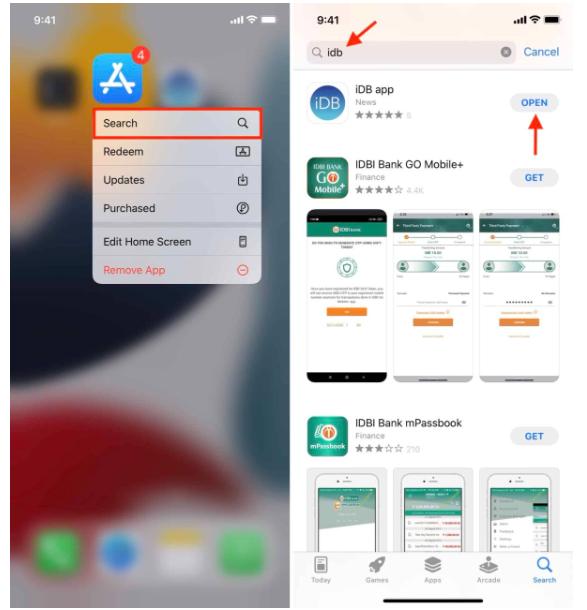
请注意,这与在购买列表中隐藏和取消隐藏应用程序不同。
使用 Siri 打开隐藏的应用程序
1)按侧边按钮、主页按钮或说“嘿 Siri”呼叫语音助手。
2)说“打开[应用程序名称]。”
通过重置主屏幕布局取消隐藏应用程序
如果您继续使用此方法,您将丢失所有主屏幕应用程序排列和文件夹。它们的布局将重置并类似于新设置的 iPhone。不用担心,因为这不会删除任何应用程序或其数据,只是将屏幕和 Dock 布局设置为默认值。
1)转到 iPhone设置并点击通用。
2)点击转移或重置 iPhone。
3)点击重置。
4)最后,点击重置主屏幕布局并确认。
防止应用程序隐藏在 iPhone 上
您无法在 iPhone 上找到新应用程序,因为它不是在主屏幕上创建图标,而是直接且仅在应用程序库中创建图标。毫无疑问,这可以确保主屏幕不那么杂乱,但也可以将它们隐藏起来。要解决此问题,请将您的 iPhone 设置为将应用程序直接下载到主屏幕,而不仅仅是应用程序库。
仍然无法取消隐藏应用程序?
如果您仍然找不到该应用程序,则意味着您或您的父母通过屏幕时间限制了它。这些设置很可能是通过屏幕时间密码锁定的。所以,如果你不知道,你可以在这里重置它。如果您的父母首先设置了此设置,请说服他们为您取消隐藏或取消限制这些应用程序。
1)打开 iPhone 或 iPad设置并点击屏幕时间。
2)点击内容和隐私限制。
3)点击允许的应用程序并确保应用程序的切换为绿色。
如何取消隐藏 Apple Watch 上的应用程序
您是否认为您已经下载了支持 Apple Watch 的应用程序,但它没有显示在手表上?不用担心。这很可能是因为您没有在可穿戴设备上安装该应用程序,或者因为您关闭了某个设置。以下是如何修复它并在 Apple Watch 上显示应用程序: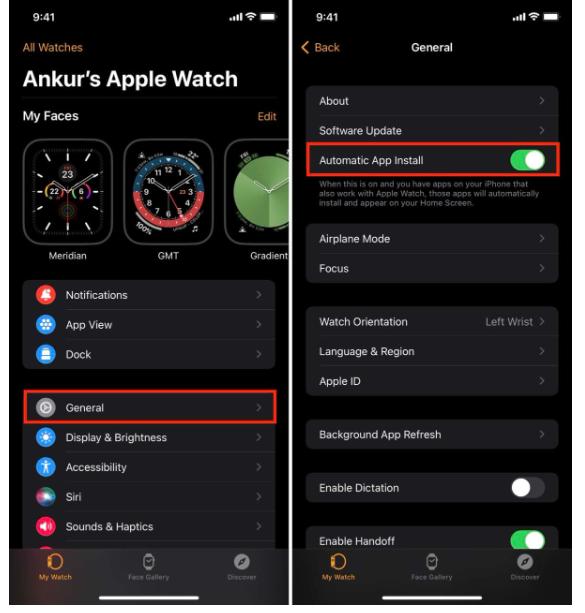
1)在 iPhone 上打开Watch应用程序。
2)滚动到“我的手表”选项卡底部,然后在“可用应用程序”下点击应用程序旁边的安装。完成后,该应用程序将移动到“安装在 Apple Watch 上”并显示在您的手表上。
如果你愿意,你还可以做一件事:
1)在 Watch 应用程序中,点击General。
2)打开自动应用安装。从现在开始,如果您在 iPhone 上下载了同样适用于 Apple Watch 的应用程序,它也会自动安装在手表上。但请注意,与您的 iPhone 不同,Apple Watch 的存储空间有限(最高 32GB)。如果您在手表上安装了太多应用程序,它将填满本地存储并显着降低电池备份性能。
攻略专题
查看更多-

- 《迷雾大陆》毒伤魔王流派攻略详解
- 192 2024-11-21
-

- 《原神》积分兑换商城5.2版本介绍
- 120 2024-11-21
-

- 《鸣潮》西湖景区联动周边一览
- 140 2024-11-21
-

- 《CF》队友识别功能开启方法
- 105 2024-11-21
-

- 《无尽冬日》最强王国战争阶段玩法攻略详解
- 182 2024-11-21
-

- 《伊甸之战》坦克坚壁阵线过关攻略
- 137 2024-11-21
热门游戏
查看更多-

- 快听小说 3.2.4
- 新闻阅读 | 83.4 MB
-

- 360漫画破解版全部免费看 1.0.0
- 漫画 | 222.73 MB
-

- 社团学姐在线观看下拉式漫画免费 1.0.0
- 漫画 | 222.73 MB
-

- 樱花漫画免费漫画在线入口页面 1.0.0
- 漫画 | 222.73 MB
-

- 亲子餐厅免费阅读 1.0.0
- 漫画 | 222.73 MB
-






